Geniales iPhone-Feature: Texte aus Fotos rauskopieren
26.535 Aufrufe • Lesezeit: 3 Minuten
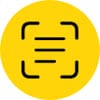 Mit jedem großen iOS-Update bringt Apple zahlreiche neue Funktionen aufs iPhone und macht damit so mancher Drittanbieter-App das Leben schwer. So auch mit der neuen Livetext-Funktion in iOS 15, einer intelligenten Texterkennung, die das Rauskopieren von Text aus Fotos oder direkt aus der Kamera heraus ermöglicht. Wir zeigen euch, wie das geniale Livetext-Feature funktioniert.
Mit jedem großen iOS-Update bringt Apple zahlreiche neue Funktionen aufs iPhone und macht damit so mancher Drittanbieter-App das Leben schwer. So auch mit der neuen Livetext-Funktion in iOS 15, einer intelligenten Texterkennung, die das Rauskopieren von Text aus Fotos oder direkt aus der Kamera heraus ermöglicht. Wir zeigen euch, wie das geniale Livetext-Feature funktioniert.
Inhaltsverzeichnis
Voraussetzungen
Ein kleiner Dämpfer vorab: Die Livetext-Funktion ist nicht auf allen iPhone-Modellen verfügbar. Wer das Feature nutzen möchte, muss laut Apple im Besitz eines iPhones mit A12 Bionic Chip oder neuer sein. Demnach unterstützen ausschließlich die Modelle iPhone XS, XS Max, XR, 11, 11 Pro (Max), 12 (mini, Pro, Pro Max) sowie 13 (mini, Pro, Pro Max) und 14 (Plus, Pro, Pro Max) die intelligente Texterkennung. Ältere Geräte gehen leider leer aus. Das Feature sollte standardmäßig aktiv sein, falls nicht, kann man es in den „Einstellungen“ unter „Kamera“ → „Livetext“ einschalten.
Livetext – Das alles kann die neue Texterkennung!
Die Funktionsweise von Livetext ist schnell erklärt: Enthält ein Foto einen Text, wird dieser vom iPhone erkannt, sodass ihr ihn mit dem Finger markieren könnt (Textstelle gedrückt halten und Auswahlmarken über die jeweilige Passage ziehen). Ein Tipp auf den markierten Teil bringt dann ein Kontextmenü mit verschiedenen Optionen zum Vorschein.
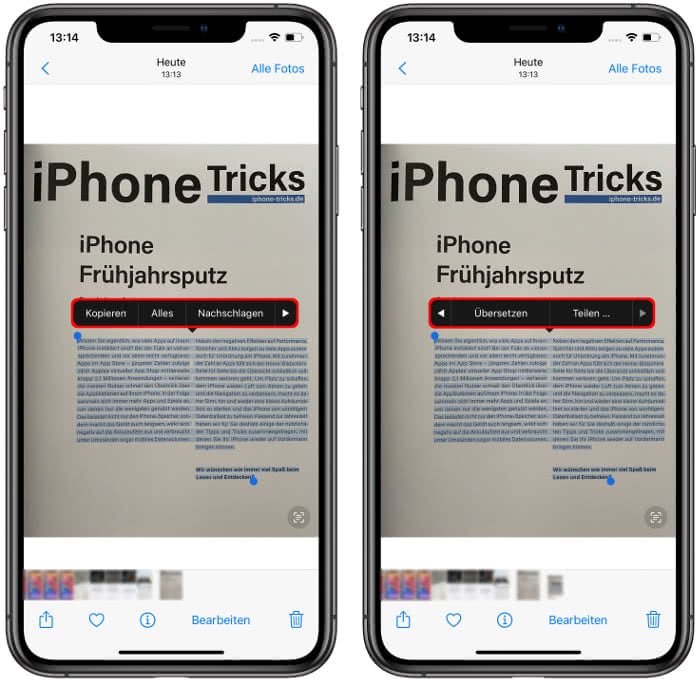
Ihr könnt den Text nun z. B. in die Zwischenablage kopieren und an anderer Stelle einfügen oder direkt in einer anderen App wie z. B. Mail, WhatsApp, iMessage oder Notizen teilen. Es spielt keine Rolle, ob es sich um einen handgeschriebenen oder in Druckschrift verfassten Text handelt. Beide Schriftarten werden vom iPhone erkannt, sodass ihr Rezepte, Mitschriften oder Notizen von einem Whiteboard genauso gut rauskopieren könnt wie Textstellen aus einem Buch – halbwegs leserliche Schrift vorausgesetzt.
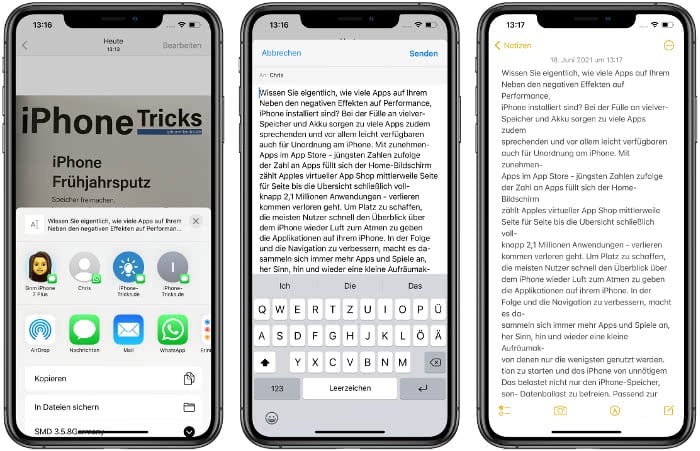
Tipp: Mit diesem versteckten iPhone-Feature könnt ihr blitzschnell Texte in Notizen übernehmen!
Livetext funktioniert übrigens nicht nur bei Bildern, die ihr geknipst habt, sondern auch mit Screenshots, Fotos auf Webseiten im Safari-Browser und sogar direkt im Live-Kamerabild. Für Letzteres müsst ihr nur das iPhone auf einen Text richten, den Livetext-Button unten rechts drücken und könnt dann wie gehabt den Text markieren und weitere Aktionen ausführen. Praktisch: Livetext erkennt auch Telefonnummern und E-Mail-Adressen und hebt diese hervor, sodass ihr mit einem Tipp sofort anrufen oder eine Mail schreiben könnt.
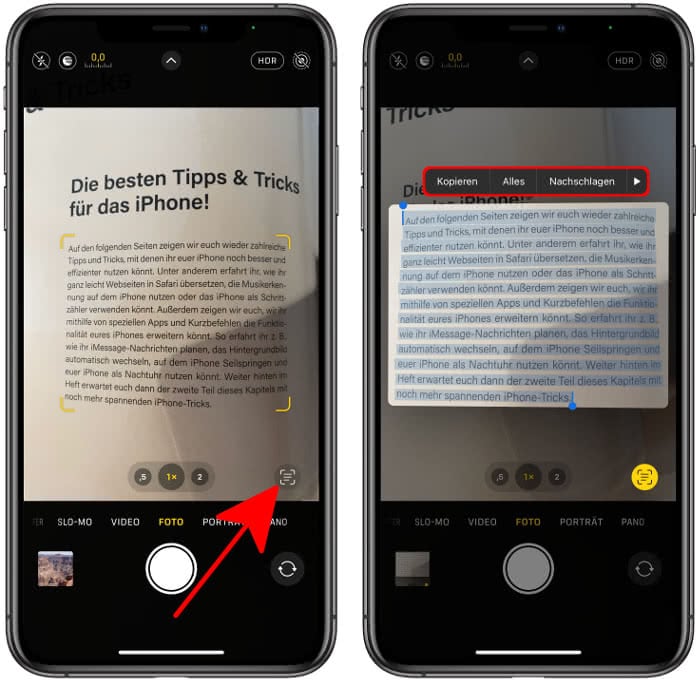
Über die Option „Nachschlagen“ könnt ihr schnell mehr über bestimmte Wörter in Erfahrung bringen. Mit „Übersetzen“ könnt ihr zudem auch fremdsprachigen Text in eine andere Sprache übersetzen lassen. Insgesamt werden laut Apple sieben verschiedene Sprachen unterstützt, darunter Deutsch, Englisch, Französisch, Spanisch, Russisch und Italienisch.

Begleitet wird Livetext im Übrigen von der „Visual Look Up“-Funktion, mit der ihr per Fingertipp mehr über bestimmte Objekte, die iOS auf Fotos oder direkt innerhalb der Kamera-App erkennt, erfahren könnt. Das können z. B. Kunstwerke, Sehenswürdigkeiten, Pflanzen, Blumen, Tierarten und Bücher sein, über die ihr mehr wissen wollt.